Hogyan hozzunk létre a kétlépcsős azonosítás gmail
lépések szerkesztése
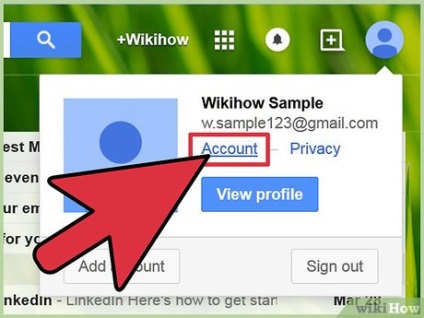
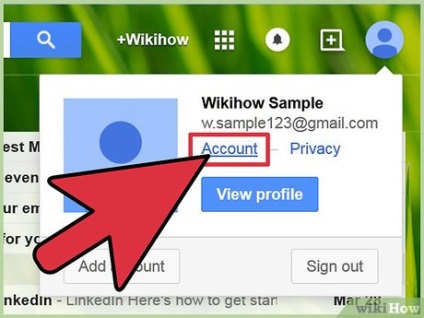
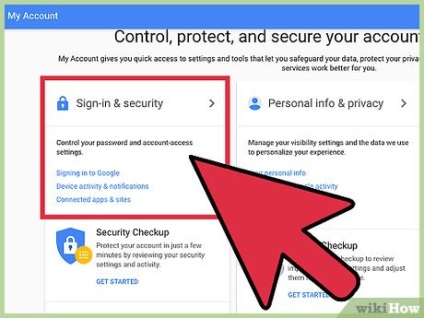
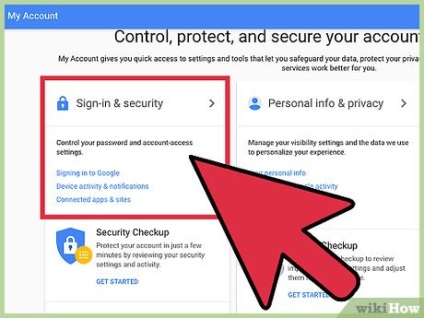
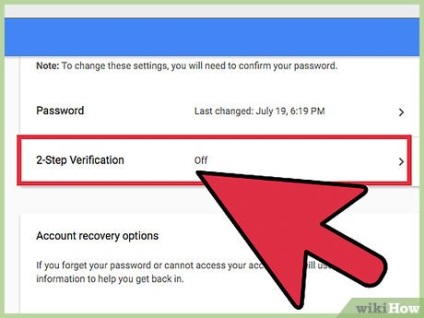
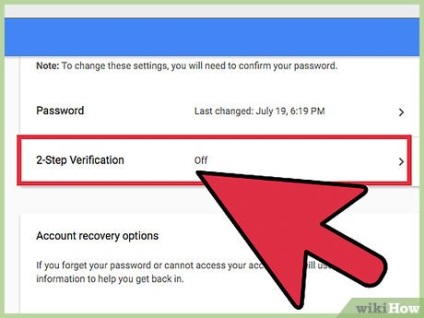
A kétlépcsős azonosítás részben, akkor látja a helyzetét a ezt a funkciót. Ha az „OFF”, majd az „Edit”, állítsa be a funkciót.
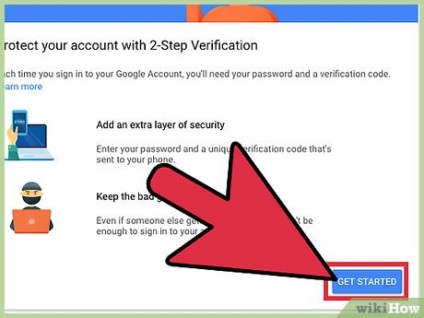
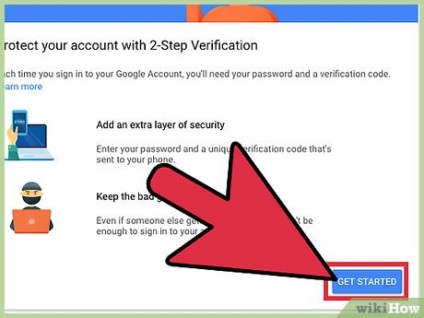
Látni fogja, egy oldalon kétlépcsős azonosítás funkció beállításait. Részletes információk mozgassa a kurzort az egyik lehetőséget. Ha elkészült, kattintson a „Start setup”.
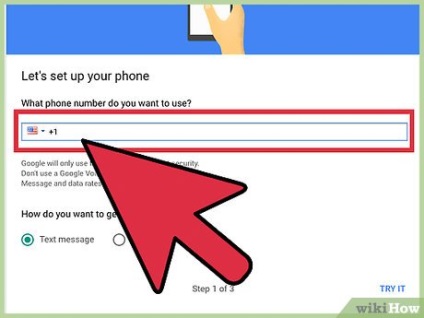
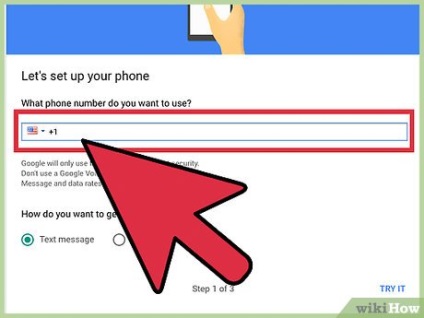
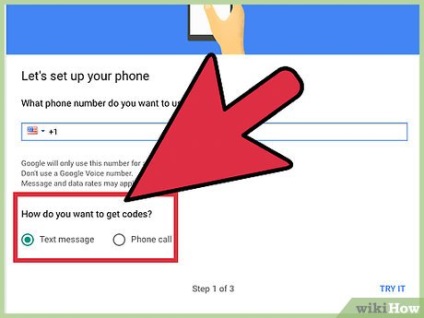
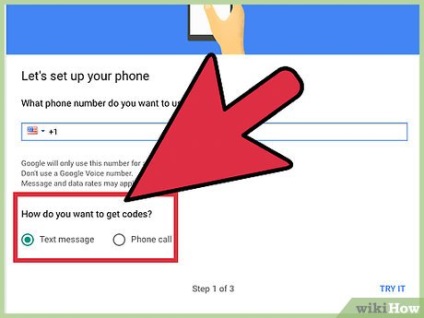
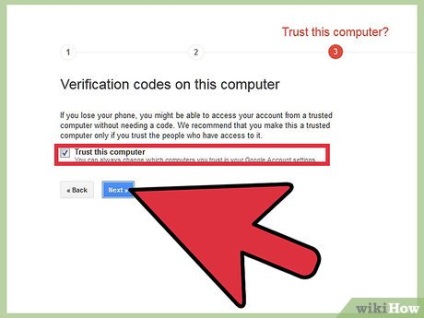
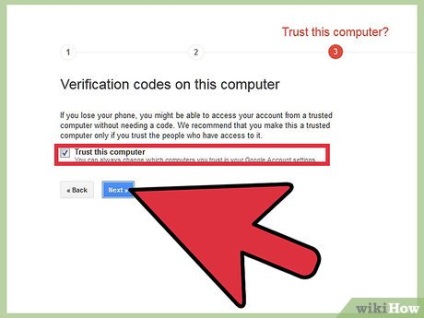
Döntse el, hogy ez a készülék is megbízható. Ha engedélyezi ezt a beállítást a személyi számítógép vagy egy megbízható eszközt, majd jelölje be a négyzetet a „bizalom az eszközt”. Meg fogják kérni, hogy adja meg az ellenőrző kódot 30 naponta.
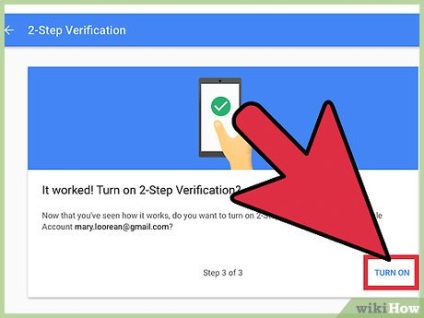
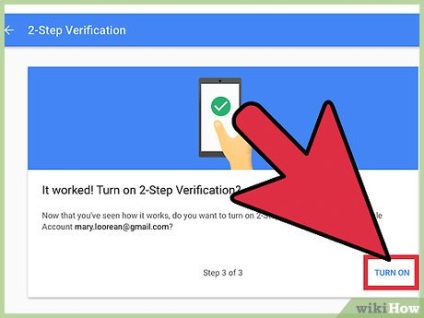
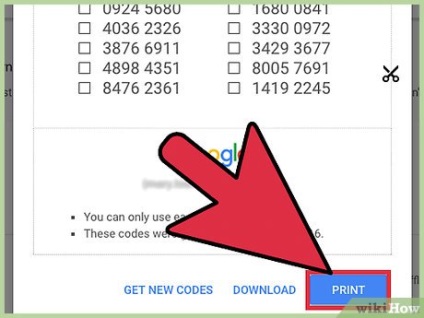
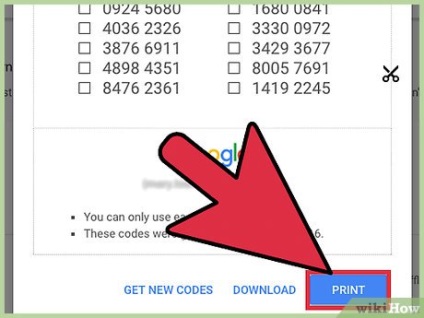
1. módszer a 2:
Jelszavak bizonyos programok szerkesztése
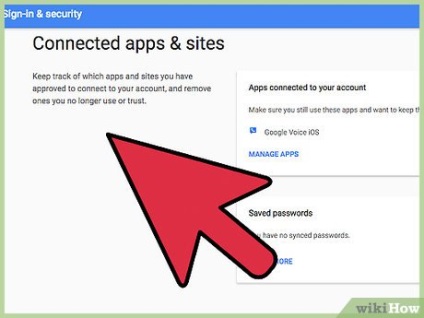
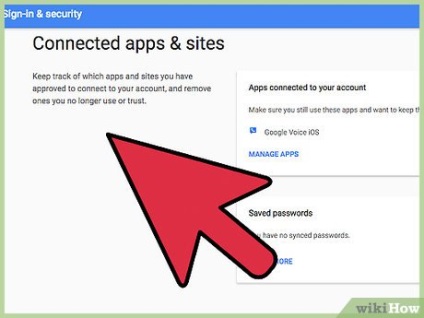
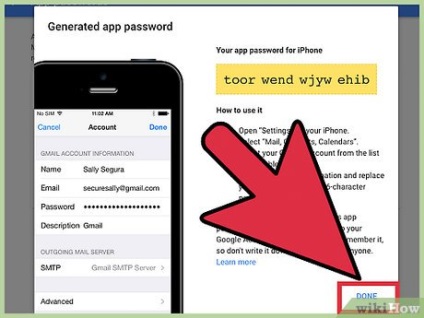
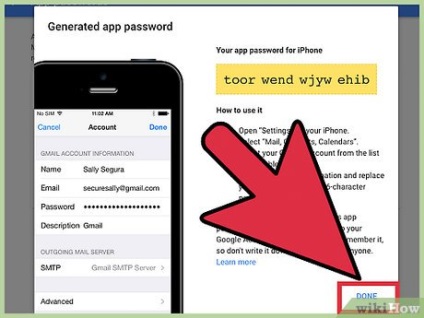
Készítsen egy jelszót egy alkalmazás a készüléken. Nyissa meg az oldalt ellenőrizze a beállításokat, vagy kattintson a „Szerkesztés” mellett, a kétlépcsős azonosítás az oldalon Account Settings (1-3 lépéseket fent). Lapozzunk lefelé, és kattintson a „Manage alkalmazás-specifikus jelszó”.
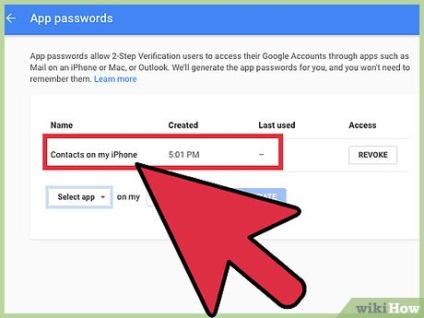
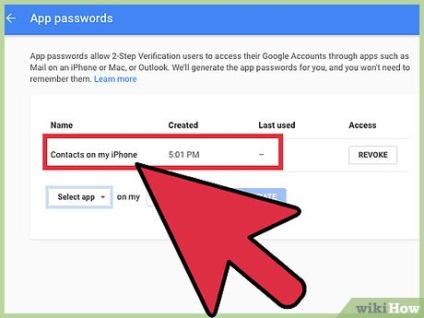
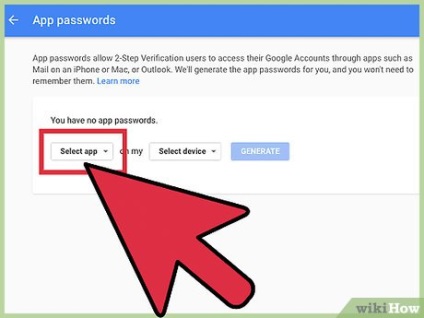
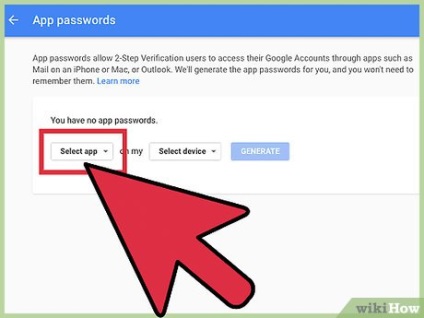
- Meg kell generál egy jelszót minden alkalmazáshoz.
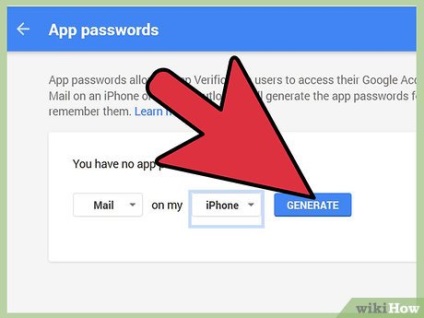
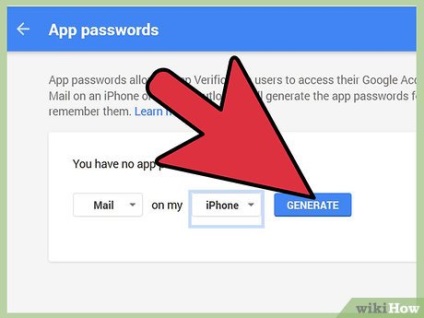
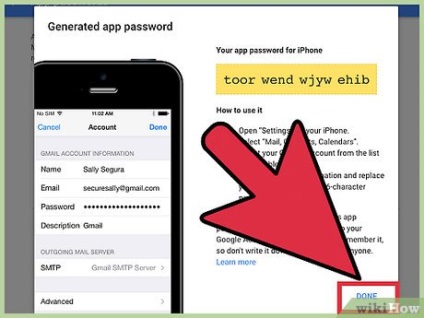
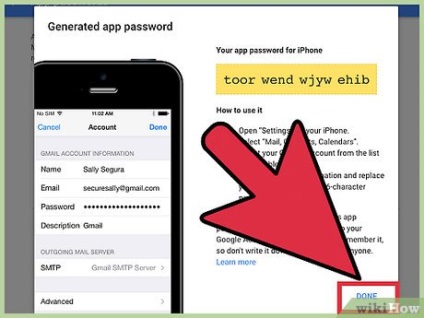
Kattintson a „Kész” a böngészőjében, amint írja be a jelszót az alkalmazás számára.
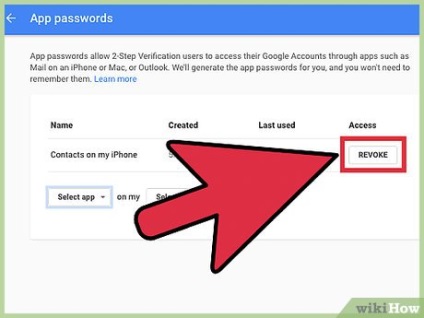
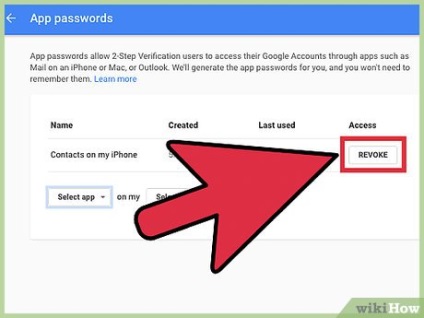
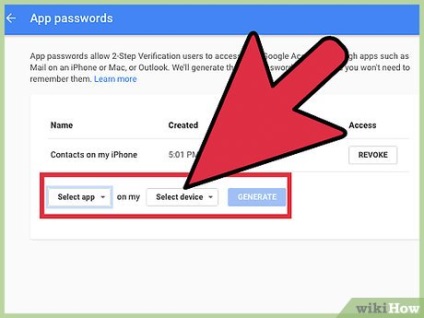
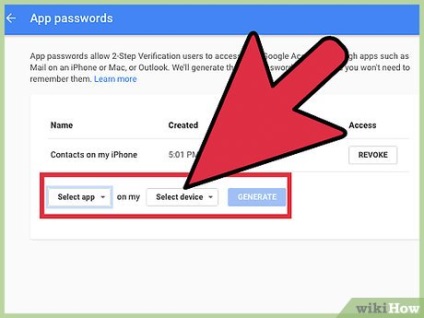
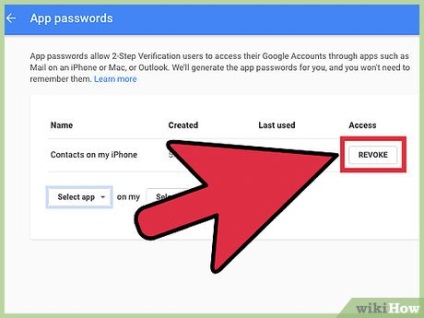
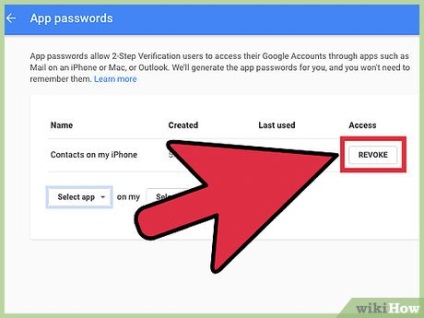
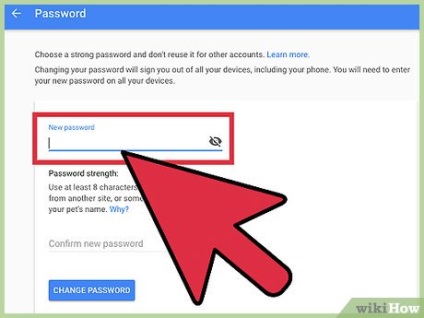
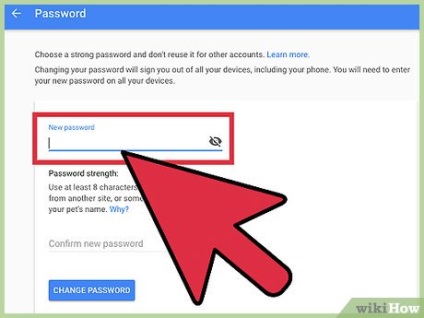
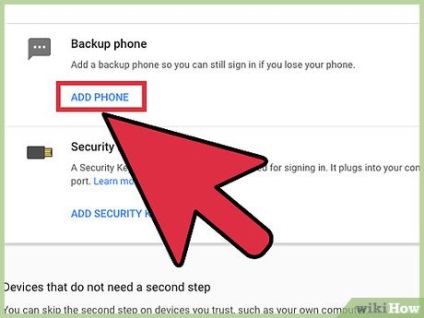
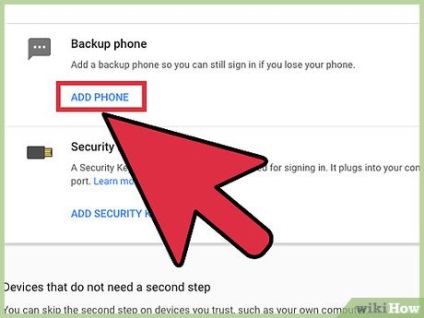
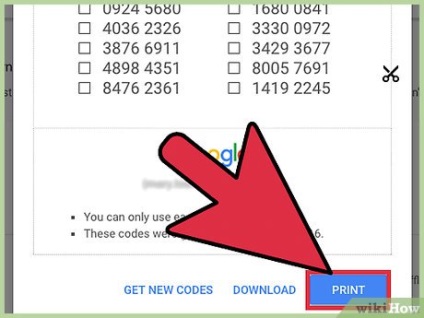
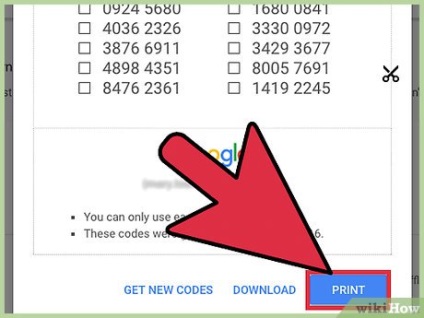
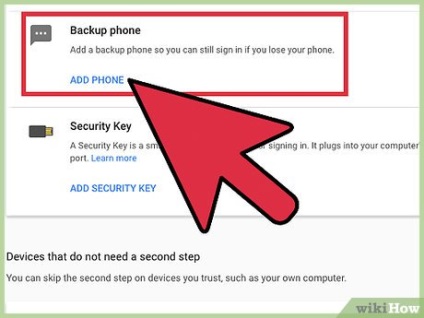
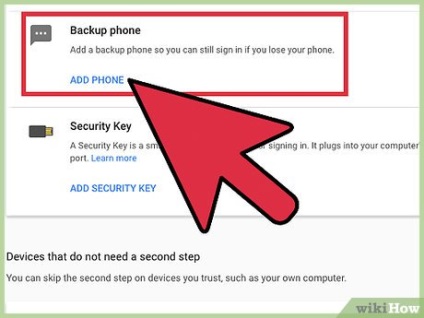
tanácsi rendelet
további cikkek
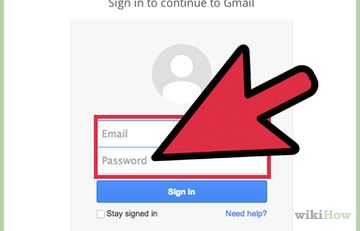
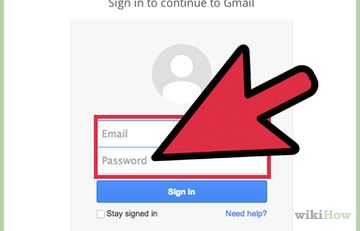
Hogyan lehet visszaállítani a jelszót a Gmail
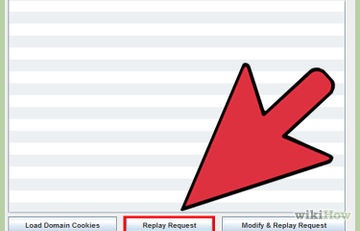
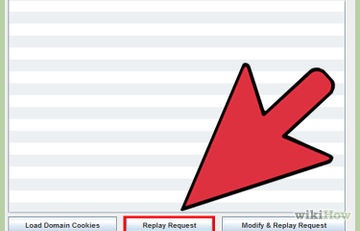
Hogyan lehet feltörni a Gmail
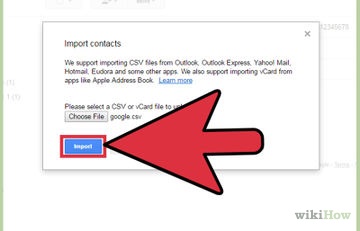
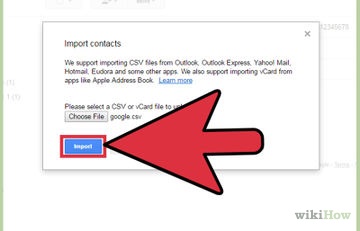
Hogyan lehet visszaállítani a Google névjegyek
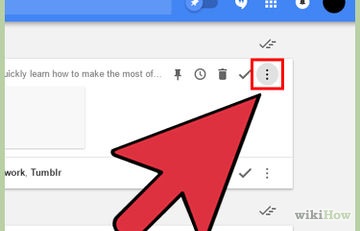
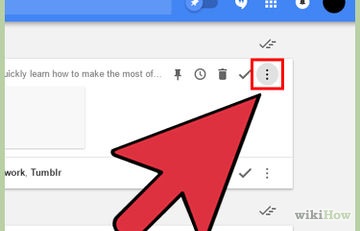
Hogyan lehet mappát létrehozni a Gmailben
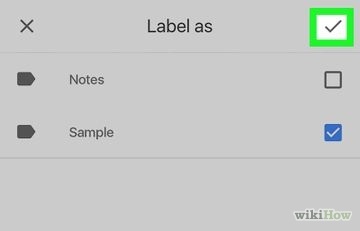
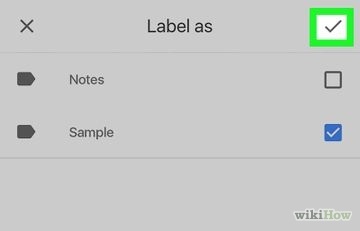
Hogyan át az e-maileket a különböző mappák Gmail
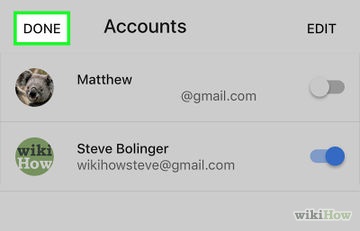
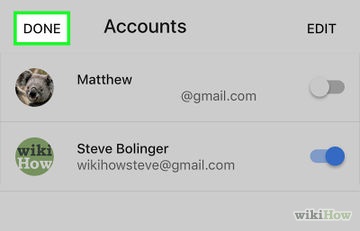
Hogyan hozzunk létre Gmail iPhone
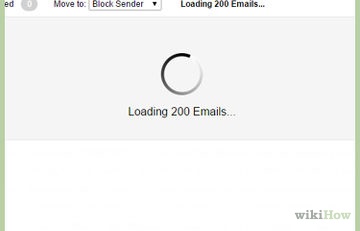
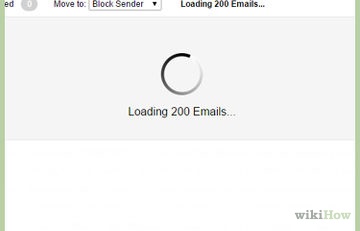
Hogyan lehet rendezni a Gmail-fiókokba feladó
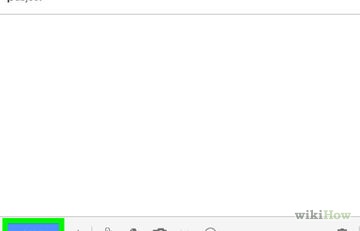
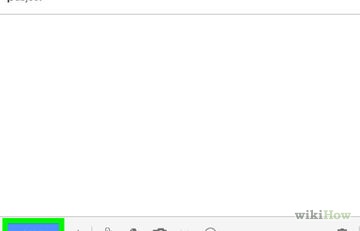
Hogyan készítsünk egy terjesztési lista a Gmailben
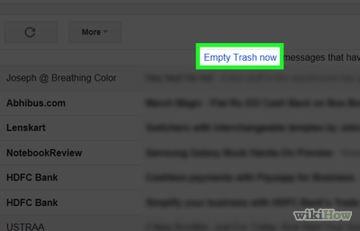
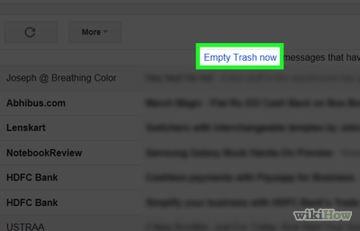
Hogyan lehet törölni a levelek a Gmailben,
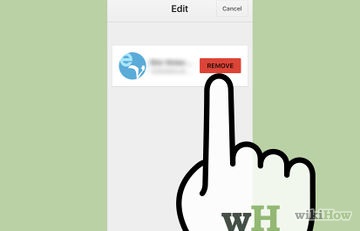
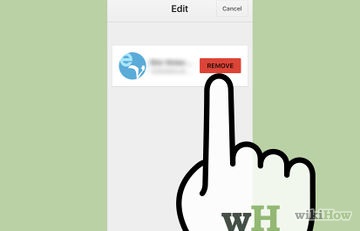
Hogyan kijelentkezni a Gmailből